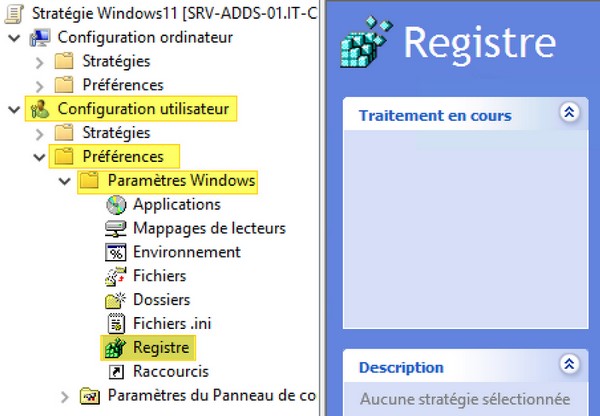Windows 11 : comment remettre le menu Démarrer à gauche ?
Sommaire
I. Présentation
Dans ce tutoriel, nous allons voir comment remettre le menu Démarrer à gauche sous Windows 11, puisque désormais il est positionné au centre de la barre des tâches.
Cette nouvelle disposition, un peu dans l'esprit de macOS, n'est pas forcément du goût de tout le monde. Heureusement, Microsoft a intégré une option qui permet de repositionner le menu Démarrer tout à gauche de la barre des tâches, comme sur Windows 10 et les versions précédentes de Windows. Si cela vous intéresse, suivez la suite de ce tutoriel.
Personnellement, sur mon poste j'ai laissé le menu Démarrer au centre, mais je dois avouer qu'il revient rapidement sur la gauche, car j'ai souvent beaucoup de programmes ouverts en même temps. Au début, on clic un peu dans le vide, car on cherche l'icône en bas à gauche par réflexe, mais finalement on s'habitude à ce changement assez facilement.
La première étape consiste à accéder aux paramètres de la barre des tâches. Pour cela, c'est tout simple, il suffit de faire un clic droit sur la barre des tâches et de cliquer sur "Paramètres de la barre des tâches". Comme ceci :

Cette manipulation permet d'arriver directement dans "Personnalisation" puis "Barre des tâches" au sein du panneau des paramètres. Ensuite, il faut descendre un peu dans la page jusqu'à "Comportements de la barre des tâches" : cliquez sur cette option.
Une sous-option nommée "Alignement de la barre des tâches" va apparaître. Choisissez "Gauche" au lieu de "Centrer", et voilà le tour est joué ! Il n'est pas nécessaire de fermer la session ou de redémarrer votre machine, le changement est immédiat.
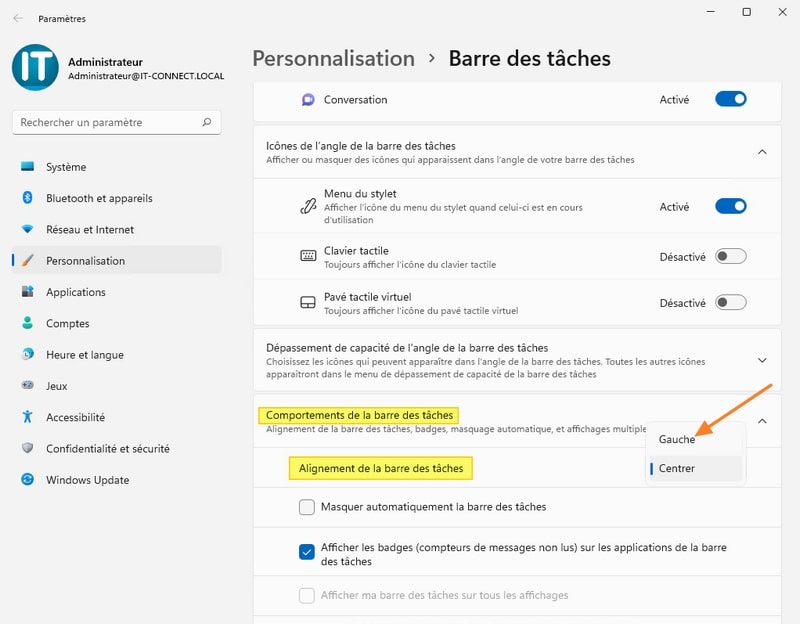
Ce qui donne le résultat attendu :

Bien qu'il n'existe pas de paramètre de GPO pour définir le positionnement du menu Démarrer dans la barre des tâches, on peut le faire grâce à une valeur dans le Registre Windows.
Je vous invite à créer une nouvelle GPO ou à modifier une GPO existante afin d'effectuer la configuration qui suit. Parcourez l'arborescence comme ceci :
Configuration utilisateur > Préférences > Paramètres Windows > Registre
Ensuite, sur la partie de droite, effectuez un clic droit : Nouveau > Elément Registre.
Nous devons configurer la valeur de Registre :
- Action : Mettre à jour (la valeur sera créée si elle n'existe pas et mise à jour si elle existe)
- Ruche : HKEY_CURRENT_USER, car ce paramètre s'applique au niveau de la session de chaque utilisateur
- Chemin d'accès de la clé : indiquez la valeur "Software\Microsoft\Windows\CurrentVersion\Explorer\Advanced" sans préciser "HKEY_CURRENT_USER" au début du chemin, sinon cela ne fonctionnera pas
- Nom de la valeur : précisez "TaskbarAl", car il s'agit du nom attribué par Microsoft pour gérer ce paramètre
- Type de valeur : REG_DWORD
- Données de la valeur : indiquez "0" pour mettre le menu Démarrer à gauche et "1" pour le mettre au centre
Vous devriez obtenir un résultat comme sur l'image ci-dessous. Cliquez sur "OK".
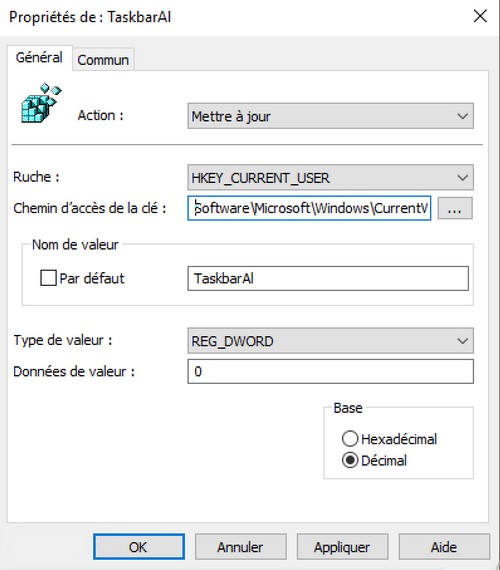
Il ne reste plus qu'à se connecter sur un poste Windows 11 avec un utilisateur sur lequel s'applique la GPO. Si le menu Démarrer n'est pas à gauche, effectuez simplement un "gpupdate /force" et il devrait immédiatement passer à gauche. Il n'est pas nécessaire de redémarrer la machine.
Pour rappel, si vous désirez intégrer les fichiers ADMX de Windows 11, suivez ce tutoriel : Windows 11 ADMX